Enamikul kaasaegsetel nutitelefoniplatvormidel on tööriistad, mis võimaldavad kasutajatel oma praegust asukohta teistega jagada.
Apple'il on oma rakendus Find My Friends. Kuigi see rakendus töötab suurepäraselt iOS-i kasutajate ringis, ei saa seda kasutada asukoha leidmiseks ega Android-seadmetele saatmiseks.
Õnneks, kui soovite oma asukohta Androidis sõpradega jagada (või vastupidi), on teile saadaval üsna palju kolmandate osapoolte valikuid.
Sisu
-
Kuidas jagada oma iPhone'i asukohta
- SEOTUD:
- Google Mapsi kasutamine
- Google'i usaldusväärsed kontaktid
- Kuidas kasutada asukoha jagamiseks Facebook Messengerit
- Elu360
- Seonduvad postitused:
Kuidas jagada oma iPhone'i asukohta
Esiteks peaksite seda seal teadma on kohalikud valikud teie asukoha teistele saatmiseks.
Näiteks iOS-i rakendusel Sõnumid on suvand Saada minu praegune asukoht. (Koputage sõnumilõimes nuppu "i" ikoon selle leidmiseks.)
Kuid see meetod võib platvormide vahel häguseks muutuda. Kuigi saate saata staatilise asukoha iPhone'ist Androidi, ei toetata pidevat asukoha jagamist.
SEOTUD:
Androidil on oma lahendus Messengeri rakenduses. Loomulikult saadetakse koordinaadid Google'i koordinaatide kaudu. See võib iPhone'i saatmisel asju keerulisemaks muuta.
Seda silmas pidades on siin mõned muud platvormidevahelised rakendused ja platvormid.
Google Mapsi kasutamine
Google Maps pakub lihtsat viisi oma praeguse asukoha jagamiseks iOS- ja Android-seadmetes. See on eriti mugav, kuna see on rakendus, mis enamikul inimestel juba on. See on sisse lülitatud Androidi ja paljud iOS-i kasutajad eelistavad seda Apple Mapsile (kaasa arvatud selle tüki autor).
Samuti pakub see teie sõnumi adressaadile uskumatult lihtsat viisi, kuidas saada juhiseid teie täpse asukoha saavutamiseks.

Google Mapsi asukoha jagamise funktsiooni kasutamise sammud
- Avage Google Maps ja Logi sisse oma Google'i kontole (kui te seda veel pole).
- Puudutage valikut Menüü ikoon vasakus ülanurgas.
- Puudutage Asukoha jagamine.
- Puudutage nuppu Alustama.
- Valige ajakava.
Märge: Kui jagate juba oma asukohta kellegi teisega, puudutate valikut Lisage inimesed+ Alustamise asemel.
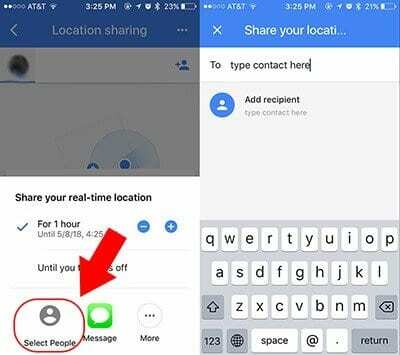
Kui rääkida oma asukoha tegelikust kontaktile saatmisest, on teil paar võimalust. Kui inimesel on Google'i konto ja ta on teie Google'i kontaktide loendis, järgige neid samme.
- Puudutage Valige Inimesed (vajadusel andke juurdepääs oma kontaktidele).
- Valige inimene.
- Puudutage Jaga.
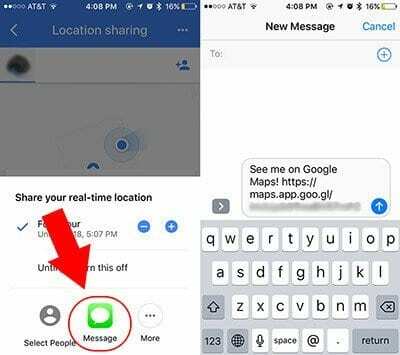
Kui soovite oma praegust asukohta oma seadme tekstsõnumirakenduse kaudu, järgige neid samme.
- Puudutage Sõnum (vajadusel võimaldage juurdepääs).
- Soovi korral muutke teksti sisu.
- Sisestage adressaadi telefoninumber.
- Löö Saada.
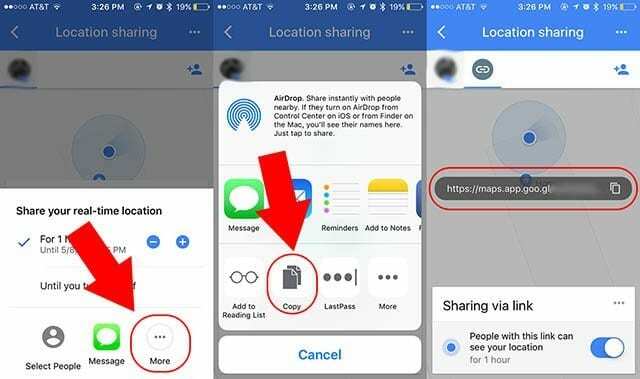
Mõne ülaltoodud sammu puhul loob Google Maps tegelikult lingi teie asukohaga ja lisab selle sõnumi sisusse. Kuid võite selle lingi ka käsitsi luua, et teistele käsitsi saata.
- Puudutage Rohkem.
- iOS-is puudutage Kopeeri ja seejärel puudutage linki. Androidis puudutage Kopeerida lõikelauale. Sellega inimesed link näeb teie asukohta brauseris.
- Saatke link enda valitud suhtlusplatvormi kaudu.
- Teise võimalusena pärast koputamist Rohkem, saate linki jagada otse enda valitud suhtlusplatvormi kaudu.
Google'i usaldusväärsed kontaktid
Google pakub ka teist asukoha jagamise platvormi, kuigi see toimib veidi teisiti.
Seda nimetatakse usaldusväärseteks kontaktideks. See on rohkem hädaabikontakti ja turvalisuse rakendus, mis muudab selle kasulikuks lähedastele sõpradele, paaridele ja peredele. Kuid hetkega saab seda kasutada praeguste asukohtade saatmiseks või vastuvõtmiseks igapäevastes olukordades.
Enne alustamist tuleb rakendus mõlemasse seadmesse installida. Lisaks vajavad mõlemad kasutajad Google'i kontot. Seejärel lisate üksteist e-posti või telefoninumbri kaudu.
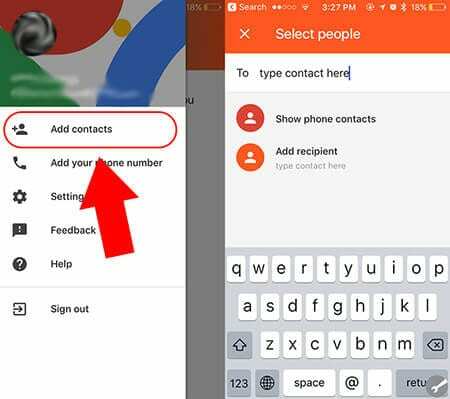
- Laadige alla ja installige Usaldusväärsed kontaktid.
- Avage rakendus ja veenduge, et oleksite oma Google'i kontole sisse logitud.
- Teil palutakse kontaktid lisada. Sisestage nende meiliaadress või telefoninumber.
Kui saatsite kutse meili teel, teavitatakse neid rakendusesisese kontakti või meili teel. Kui lisasite kontakti telefoninumbri järgi, saadetakse neile tekstisõnum kutse vastuvõtmise lingiga.
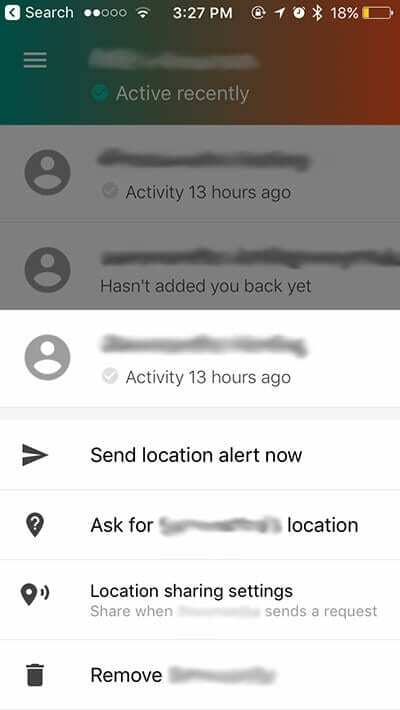
Kui olete selle seadistanud, on asukoha jagamine sama lihtne kui kontakti puudutamine ja puudutamine Saatke asukohateadenüüd. Sa saad ka Taotlus teie kontakti asukoht sellel samal paneelil.
Kuidas kasutada asukoha jagamiseks Facebook Messengerit
Platvormideülese asukoha jagamise puhul ei piirdu te ainult Google'i teenustega. Facebookil on ka võimalus.
Reaalajas asukoht on sisse ehitatud Facebook Messengeri platvormi. See on üsna lihtne viis oma praeguse asukoha jagamiseks. Jällegi on see mugav, sest paljudel inimestel on rakendus juba installitud.
Muidugi eeldab see, et teil ja teie sõbral on mõlemal Facebooki konto. Lisaks peab teie mõlema seadmesse olema installitud Facebook Messenger.
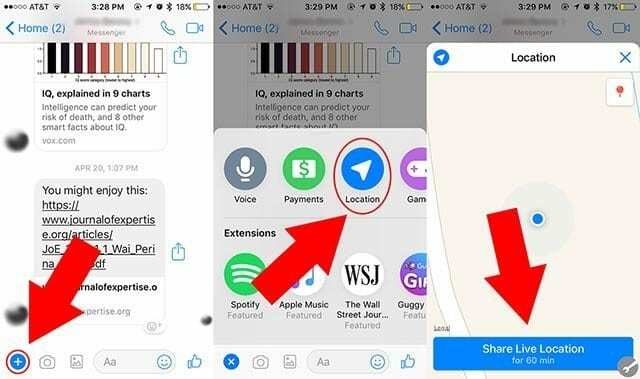
Sammud asukoha jagamiseks Facebook Messengeri abil
- Avage Facebook Messenger.
- Otsige üles kontakt, kellega soovite oma asukohta jagada.
- Puudutage valikut Rohkem ikoon (see peaks olema väike + märk).
- Puudutage Asukoht.
- Puudutage Jaga reaalajas asukohta.
Teie kontakt saab seejärel teate, kui tema rakendus Messenger suletakse, ja teie praeguse asukoha kaardi.
Vaikimisi jagate oma asukohta pidevalt ainult tund aega. Facebook Messengeri lõimes näete pöördloendust koos järelejäänud ajaga. Samuti saate asukoha jagamise igal ajal tühistada.
Elu360
Kui te ei kasuta Google'it või Facebooki või soovite vähem ajutist lahendust, on teil muid võimalusi.
Teine võimalus on kasutada rakendust, mis võimaldab pidevat asukoha jälgimist inimeste grupi vahel. On ütlematagi selge, et see on eriti mugav vanematele või peredele.
Üks parimaid (ja enim üle vaadatud) seda tüüpi rakendusi kannab nime Life360. See on saadaval App Store'is ja Google Plays.
Siit saate teada, kuidas kontot seadistada.
- Avage Life360.
- Looge uus konto rakendusega kontaktandmed ja parool.
- Tehke ülejäänud seadistusetapid läbi.
- Lõpuks näete valikut Looge uus suhtlusring. Puudutage seda.
- Kui olete seda teinud, kuvatakse teile viip konkreetse kutsekoodi jagamiseks oma lähedastega.
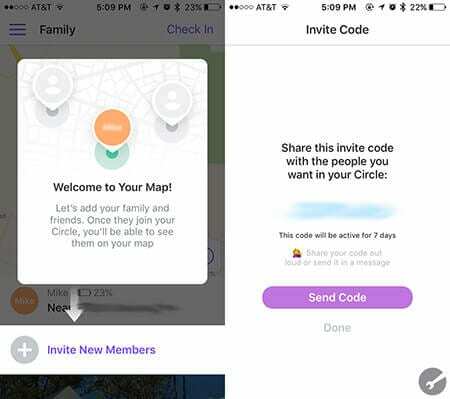
Iga seade, millega soovite asukohti jagada, peab Life360 alla laadima ja installima. Samuti peate looma iga riisi liikme jaoks individuaalse konto.
Väärib märkimist, et Life360 on eriti suunatud peredele. Kui olete seadistanud uue kaardi, millel on erinevad kontaktid, näete igal ajal üksteise asukohta ja asukoha ajalugu.
Rakendus pakub vanematele muid kasulikke funktsioone. Saate määrata kindlaid asukohti ja geopiirdeid. Kui olete seda teinud, saate märguandeid, kui teie suhtlusringis olevad inimesed nendest asukohtadest saabuvad või sealt lahkuvad.
Loodame, et see üksikasjalik artikkel mobiilseadme asukoha jagamise kohta oli teile kasulik. Palun jagage artiklit ja kasutage allolevaid kommentaare, et anda meile teada, kui teil on küsimusi või soovite oma lemmiknäpunäiteid pakkuda!

Mike on vabakutseline ajakirjanik Californiast San Diegost.
Kuigi ta käsitleb peamiselt Apple'i ja tarbijatehnoloogiat, on tal varasemaid kogemusi avaliku ohutuse, kohaliku omavalitsuse ja hariduse kirjutamisel mitmesugustes väljaannetes.
Ta on kandnud ajakirjanduse valdkonnas üsna palju mütse, sealhulgas kirjanik, toimetaja ja uudiste kujundaja.